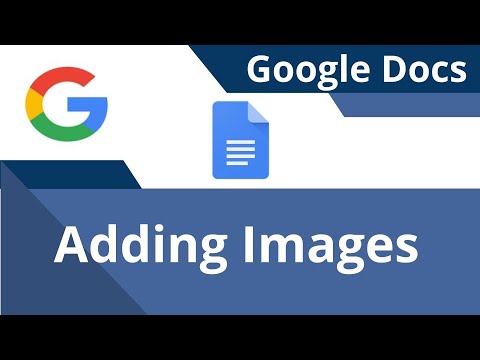Alle elsker den visuelle effekten av den fallende binære koden "regn" i The Matrix. Denne artikkelen vil lære deg å lage The Matrix rain i kommandoprompt.
Trinn

Trinn 1. Kjør Notisblokk

Trinn 2. Skriv inn følgende tekstlinjer i Notisblokk -skjermen:
-
ekko %random % %random % %random % %random % %random % %random % %random %
%random%%random%%random%.
- gå igang

Trinn 3. Klikk "File" og deretter "Save As
"Lagre filen som en batchfil:" Matrix.bat ".

Trinn 4. Kjør batchfilen som administrator

Trinn 5. For å forstørre skjermen høyreklikker du på ledeteksten

Trinn 6. Klikk på egenskaper

Trinn 7. Klikk på Layout -fanen

Trinn 8. Angi oppløsningen på skjermen i vindusstørrelsesdelen

Trinn 9. Klikk ok for å bruke endringer

Trinn 10. Skriv inn Ctrl+ C og skriv "y" for å avslutte programmet.
Video - Ved å bruke denne tjenesten kan noe informasjon bli delt med YouTube

Tips
Lek med farger, du kan skrive "farge A2" eller "farge 2A" for å ha en grønn bakgrunn med lysegrønn tekst. Du kan bruke en hvilken som helst kombinasjon av 0 til 9 og A til F for å endre bakgrunns- og forgrunnsfarger
Advarsler
- Ikke trykk på ESC for å lukke fullskjerm. Trykk i stedet ALT+Enter.
- Du kan også gå ut av fullskjerm med Ctrl+⇧ Shift+Esc - Windows 7 eller Ctrl+Alt+Del - Windows XP